Printer instellen voor faxen
Eerste faxconfiguratie
In veel landen en regio's is het verplicht dat uitgaande faxen de volgende informatie bevatten boven of onder aan elke verzonden pagina, of op de eerste pagina van de verzending: faxnaam (identificatie van afzender: een bedrijf of andere entiteit, of een persoon) en faxnummer (telefoonnummer van het verzendende faxapparaat, een bedrijf of andere entiteit, of een persoon). Zie Kennisgevingen over regelgeving met betrekking tot terminalapparatuur voor telecommunicatie voor meer informatie.
Geef deze faxconfiguratiegegevens op met het bedieningspaneel van de printer of gebruik een webbrowser om naar de Embedded Web Server te gaan en het menu Instellingen te openen.
| Opmerking: als u geen TCP/IP-omgeving gebruikt, moet u het bedieningspaneel van de printer gebruiken om de faxconfiguratiegegevens op te geven. |
Bedieningspaneel van de printer gebruiken voor faxconfiguratie
Als u de printer voor het eerst inschakelt, worden enkele configuratieschermen weergegeven. Als de printer beschikt over een faxfunctie, worden de schermen Faxnaam en Faxnummer weergegeven.
Als het scherm Faxnaam wordt weergegeven, doet u het volgende:
Voer de naam in die op alle uitgaande faxen wordt afgedrukt.
Voer de faxnaam in en raak Verzenden aan.
Als het scherm Faxnummer verschijnt, voert u het faxnummer in en raakt u Verzenden aan.
Embedded Web Server gebruiken voor faxconfiguratie
Open een webbrowser en typ het IP-adres van de printer in de adresbalk.
Opmerkingen:
- Controleer het IP-adres van de printer op het startscherm van de printer. Het IP-adres bestaat uit vier sets met cijfers gescheiden door punten: 123.123.123.123.
- Als u een proxyserver gebruikt, moet u deze tijdelijk uitschakelen zodat de webpagina correct kan worden geladen.
Klik op Instellingen > Faxinstellingen > Analoge faxinstellingen.
Geef in het veld Faxnaam de naam op die moet worden afgedrukt op alle uitgaande faxen.
Geef in het veld Faxnummer het faxnummer van de printer op.
Klik op Verzenden.
Een faxverbinding kiezen
Fax instellen met een vaste telefoonlijn
 | LET OP: GEVAAR VOOR ELEKTRISCHE SCHOKKEN: Schakel tijdens onweer dit product niet in en maak geen elektrische of bekabelde verbindingen, zoals de fax, het netsnoer of een telefoonkabel, om elektrische schokken te voorkomen. |
 | LET OP: GEVAAR VOOR ELEKTRISCHE SCHOKKEN: Gebruik de faxfunctie niet tijdens onweer om het risico van elektrische schokken te voorkomen. |
 | LET OP: RISICO OP LETSEL: Gebruik om het risico op brand te verkleinen alleen een telecommunicatiesnoer (RJ-11) van 26 AWG of meer als u dit product aansluit op het openbare vaste telefoonnetwerk. Voor gebruikers in Australië geldt dat het snoer moet worden goedgekeurd door de Australische communicatie- en media-autoriteit. |
Configuratie 1: Printer is aangesloten op een aparte faxlijn
Sluit het ene uiteinde van de telefoonkabel aan op de line-poort van de printer.
Sluit het andere uiteinde van de kabel aan op een werkende analoge wandcontactdoos.
Opmerkingen:
- U kunt de printer instellen om faxen automatisch (Automatisch beantwoorden: Aan) of handmatig (Automatisch beantwoorden: Uit) te beantwoorden.
- Als u faxen automatisch wilt ontvangen, kunt u instellen dat de printer de oproep aanneemt na een gewenst aantal belsignalen.
Configuratie 2: Printer deelt de lijn met een antwoordapparaat
| Opmerking: Als u een abonnement hebt op een speciaal belsignaal, controleert u of het juiste belsignaal hebt ingesteld voor de printer. Anders ontvangt de printer geen faxsignalen, zelfs als u hebt ingesteld om faxen automatisch te ontvangen. |
Aangesloten op dezelfde wandaansluiting voor telefoons
Sluit het ene uiteinde van de telefoonkabel aan op de line-poort van de printer.
Sluit het andere uiteinde van de kabel aan op een werkende analoge wandcontactdoos.
Sluit het antwoordapparaat aan op de telefoonpoort van de printer.
Aangesloten op verschillende wandaansluitingen
Sluit het ene uiteinde van de telefoonkabel aan op de line-poort van de printer.
Sluit het andere uiteinde van de kabel aan op een werkende analoge wandcontactdoos.
Opmerkingen:
- Als voor uw lijn slechts één telefoonnummer is ingesteld, stelt u de printer in op het automatisch ontvangen van faxen.
- Stel de printer zo in dat deze oproepen twee belsignalen na het antwoordapparaat aanneemt. Als het antwoordapparaat bijvoorbeeld na vier belsignalen de oproep aanneemt, stelt u de printerinstelling Aantal belsignalen in op zes.
Configuratie 3: Printer deelt de lijn met een telefoon met een abonnement op een voicemaildienst
Sluit het ene uiteinde van de telefoonkabel aan op de line-poort van de printer.
Sluit het andere uiteinde van de kabel aan op een werkende analoge wandcontactdoos.
Sluit de telefoon aan op de telefoonpoort van de printer.
Opmerkingen:
- Deze installatie is het meest geschikt als u de voicemaildienst vaker gebruikt dan de fax en als u een abonnement op een speciaal belsignaal hebt.
- Wanneer u de telefoon opneemt en faxtonen hoort, drukt op de telefoon op *9* of geeft u de code voor handmatig beantwoorden op om de fax te ontvangen.
- U kunt de printer ook instellen op het automatisch ontvangen van faxen, maar schakel dan de voicemaildienst wel uit wanneer u een fax verwacht.
Fax instellen met Digital Subscriber Line
 | LET OP: GEVAAR VOOR ELEKTRISCHE SCHOKKEN: Schakel tijdens onweer dit product niet in en maak geen elektrische of bekabelde verbindingen, zoals de fax, het netsnoer of een telefoonkabel, om elektrische schokken te voorkomen. |
 | LET OP: GEVAAR VOOR ELEKTRISCHE SCHOKKEN: Gebruik de faxfunctie niet tijdens onweer om het risico van elektrische schokken te voorkomen. |
 | LET OP: RISICO OP LETSEL: Gebruik om het risico op brand te verkleinen alleen een telecommunicatiesnoer (RJ-11) van 26 AWG of meer als u dit product aansluit op het openbare vaste telefoonnetwerk. Voor gebruikers in Australië geldt dat het snoer moet worden goedgekeurd door de Australische communicatie- en media-autoriteit. |
Een Digital Subscriber Line (DSL) splitst een gewone telefoonlijn in twee kanalen: spraakoproepen en internet. Telefoon- en faxsignalen worden beide via het spraakkanaal verzonden, terwijl internetsignalen via het andere kanaal worden verzonden.
Om storing tussen de twee kanalen tot een minimum te beperken, kunt u een DSL-filter bij uw DSL-provider aanvragen.
Sluit de LINE-poort van het DSL-filter aan op de wandcontactdoos.
Sluit het ene uiteinde van de telefoonkabel aan op de line-poort van de printer.
Sluit het andere uiteinde van de kabel aan op de telefoonpoort op het DSL-filter.
| Opmerking: Als u een telefoon wilt aansluiten op de printer, moet u eventueel geïnstalleerde adapterstekkers verwijderen uit de telefoonpoort van de printer en daarna de telefoon aansluiten. |
Fax instellen met VoIP-telefoondienst
 | LET OP: GEVAAR VOOR ELEKTRISCHE SCHOKKEN: Schakel tijdens onweer dit product niet in en maak geen elektrische of bekabelde verbindingen, zoals de fax, het netsnoer of een telefoonkabel, om elektrische schokken te voorkomen. |
 | LET OP: GEVAAR VOOR ELEKTRISCHE SCHOKKEN: Gebruik de faxfunctie niet tijdens onweer om het risico van elektrische schokken te voorkomen. |
 | LET OP: RISICO OP LETSEL: Gebruik om het risico op brand te verkleinen alleen een telecommunicatiesnoer (RJ-11) van 26 AWG of meer als u dit product aansluit op het openbare vaste telefoonnetwerk. Voor gebruikers in Australië geldt dat het snoer moet worden goedgekeurd door de Australische communicatie- en media-autoriteit. |
Sluit het ene uiteinde van de telefoonkabel aan op de line-poort van de printer.
Sluit het andere uiteinde van de kabel aan op de poort met het label Phone Line 1 (telefoonlijn 1) of Phone Port (telefoonpoort) op de VoIP-adapter.
| Opmerking: De poort met het label Phone Line 2 (telefoonlijn 2) of Fax Port (faxpoort) is niet altijd actief. VoIP-aanbieders kunnen u extra geld in rekening brengen voor het activeren van een tweede telefoonpoort. |
Sluit de telefoon aan op de telefoonpoort van de printer.
Opmerkingen:
- Als u wilt controleren of de telefoonpoort op de VoIP-adapter actief is, sluit u een analoge telefoon aan op de poort en luistert u of u een kiestoon hoort.
- Als u twee telefoonpoorten nodig hebt voor uw apparaten, maar geen extra kosten wilt betalen, gebruik dan een telefoonsplitter. Sluit de telefoonsplitter aan op Phone Line 1 (telefoonlijn 1) of Phone Port (telefoonpoort) en sluit de printer en telefoon aan op de splitter.
- Om de splitter te controleren, sluit u een analoge telefoon aan op de splitter en luistert u of u een kiestoon hoort.
Fax instellen met kabelmodemverbinding
 | LET OP: GEVAAR VOOR ELEKTRISCHE SCHOKKEN: Schakel tijdens onweer dit product niet in en maak geen elektrische of bekabelde verbindingen, zoals de fax, het netsnoer of een telefoonkabel, om elektrische schokken te voorkomen. |
 | LET OP: GEVAAR VOOR ELEKTRISCHE SCHOKKEN: Gebruik de faxfunctie niet tijdens onweer om het risico van elektrische schokken te voorkomen. |
 | LET OP: RISICO OP LETSEL: Gebruik om het risico op brand te verkleinen alleen een telecommunicatiesnoer (RJ-11) van 26 AWG of meer als u dit product aansluit op het openbare vaste telefoonnetwerk. Voor gebruikers in Australië geldt dat het snoer moet worden goedgekeurd door de Australische communicatie- en media-autoriteit. |
Configuratie 1: Printer is rechtstreeks aangesloten op een kabelmodem
Sluit het ene uiteinde van de telefoonkabel aan op de line-poort van de printer.
Sluit het andere uiteinde van de kabel aan op de poort met het label Phone Line 1 (telefoonlijn 1) of Phone Port (telefoonpoort) op het kabelmodem.
Sluit uw analoge telefoon aan op de telefoonpoort van de printer.
| Opmerking: Als u wilt controleren of de telefoonpoort op de kabelmodem actief is, sluit u een analoge telefoon aan en luistert u of u een kiestoon hoort. |
Configuratie 2: De printer is aangesloten op een wandaansluiting; kabelmodem bevindt zich ergens anders in het gebouw
Sluit het ene uiteinde van de telefoonkabel aan op de line-poort van de printer.
Sluit het andere uiteinde van de kabel aan op een werkende analoge wandaansluiting voor telefoons.
Sluit uw analoge telefoon aan op de telefoonpoort van de printer.
Het instellen van de fax in landen of regio's met afwijkende telefoonwandcontactdozen en stekkers
 | LET OP: GEVAAR VOOR ELEKTRISCHE SCHOKKEN: Schakel tijdens onweer dit product niet in en maak geen elektrische of bekabelde verbindingen, zoals de fax, het netsnoer of een telefoonkabel, om elektrische schokken te voorkomen. |
 | LET OP: GEVAAR VOOR ELEKTRISCHE SCHOKKEN: Gebruik de faxfunctie niet tijdens onweer om het risico van elektrische schokken te voorkomen. |
 | LET OP: RISICO OP LETSEL: Gebruik om het risico op brand te verkleinen alleen een telecommunicatiesnoer (RJ-11) van 26 AWG of meer als u dit product aansluit op het openbare vaste telefoonnetwerk. Voor gebruikers in Australië geldt dat het snoer moet worden goedgekeurd door de Australische communicatie- en media-autoriteit. |
De standaard wandaansluiting in de meeste landen is RJ11. Wanneer de wandcontactdoos of de apparatuur in uw gebouw niet compatibel is met dit soort aansluitingen, gebruikt u een telefoonadapter. Wanneer er in uw land of regio geen adapter bij de printer wordt geleverd, kunt u deze los aanschaffen.
Er kan een adapterstekker zijn geïnstalleerd in de telefoonpoort van de printer. Verwijder de adapterstekker niet uit de telefoonpoort van de printer als u verbinding maakt met een serie- of cascade-geschakeld telefoonsysteem.
Lexmark-adapterstekker | 40X8519 |
Printer aansluiten op een niet-RJ11-wandaansluiting
Sluit het ene uiteinde van de telefoonkabel aan op de line-poort van de printer.
Sluit het andere uiteinde van de kabel aan op de RJ11-adapter en sluit de adapter vervolgens aan op de wandaansluiting.
Als u een ander apparaat met een niet-RJ11-aansluiting op deze wandaansluiting wilt aansluiten, moet u dit apparaat rechtstreeks aansluiten op de telefoonadapter.
De printer aansluiten op een wandaansluiting in Duitsland
De Duitse wandaansluiting heeft twee soorten poorten. De N-poorten zijn voor faxapparaten, modems en antwoordapparaten. De F-poort is voor telefoons. Sluit de printer aan op een van de N-poorten.
Sluit het ene uiteinde van de telefoonkabel aan op de line-poort van de printer.
Sluit het andere uiteinde van de kabel aan op de RJ11-adapter en sluit de adapter vervolgens aan op een N-poort.
Als u een telefoon en een antwoordapparaat wilt aansluiten op dezelfde wandaansluiting, moet u de apparaten aansluiten zoals aangegeven.
Abonneren op speciale belsignalen
Een abonnement op speciale belsignalen is mogelijk beschikbaar bij uw telefoonbedrijf. Dit abonnement maakt het mogelijk om meerdere telefoonnummers te hebben op één telefoonlijn, waarbij elk telefoonnummer een ander signaal heeft. Dit kan nuttig zijn als u onderscheid wilt maken tussen faxoproepen en telefoongesprekken. Als u een abonnement heeft op speciale belsignalen dient u de stappen hierna te volgen om de apparatuur aan te sluiten:
Sluit een uiteinde van de meegeleverde telefoonkabel aan op de LINE-poort  van de printer.
van de printer.
Sluit het andere uiteinde van de telefoonkabel aan op een werkende analoge telefoonwandcontactdoos.
Wijzig de instelling voor speciale belsignalen zodat die overeenkomt met de instelling waarop u wilt dat de printer antwoordt.
| Opmerking: de standaardinstelling voor speciale belsignalen is Aan. Hiermee wordt de printer ingesteld om één, twee of drie signalen te beantwoorden. |
Blader in het beginscherm naar:
 > Instellingen > Faxinstellingen > Analoge faxinstellingen > Beantwoorden na
> Instellingen > Faxinstellingen > Analoge faxinstellingen > Beantwoorden na
Selecteer de signaalinstelling die u wilt wijzigen en raak Verzenden aan.
De naam en het nummer voor uitgaande faxen instellen
Open een webbrowser en typ het IP-adres van de printer in de adresbalk.
Opmerkingen:
- Controleer het IP-adres van de printer op het startscherm van de printer. Het IP-adres bestaat uit vier sets met cijfers gescheiden door punten: 123,123.123,123.
- Als u een proxyserver gebruikt, moet u deze tijdelijk uitschakelen zodat de webpagina correct kan worden geladen.
Klik op Instellingen > Faxinstellingen > Analoge faxinstellingen.
Geef in het veld Faxnaam de naam op die moet worden afgedrukt op alle uitgaande faxen.
Geef in het veld Faxnummer het faxnummer van de printer op.
Klik op Verzenden.
De datum en tijd instellen
U kunt de datum en tijd instellen zodat op elke fax die u verzendt, de datum en tijd wordt afgedrukt.
Open een webbrowser en typ het IP-adres van de printer in de adresbalk.
Opmerkingen:
- Controleer het IP-adres van de printer op het startscherm van de printer. Het IP-adres bestaat uit vier sets met cijfers gescheiden door punten: 123,123.123,123.
- Als u een proxyserver gebruikt, moet u deze tijdelijk uitschakelen zodat de webpagina correct kan worden geladen.
Klik op Beveiliging > Datum en tijd instellen.
Geef de huidige datum en tijd op in het veld Datum en tijd handmatig instellen.
Klik op Verzenden.
| Opmerking: U kunt het beste deze netwerktijd gebruiken. |
Printer configureren voor zomertijd
De printer kan zo worden ingesteld dat deze automatisch de tijd aan de zomertijd aanpast:
Open een webbrowser en typ het IP-adres van de printer in de adresbalk.
Opmerkingen:
- Controleer het IP-adres van de printer op het startscherm van de printer. Het IP-adres bestaat uit vier sets met cijfers gescheiden door punten: 123.123.123.123.
- Als u een proxyserver gebruikt, moet u deze tijdelijk uitschakelen zodat de webpagina correct kan worden geladen.
Klik op Beveiliging > Datum en tijd instellen.
Schakel het selectievakje Automatisch zomertijd gebruiken in en geef in het gedeelte Aangepaste instelling tijdzone de begin- en einddatum voor de zomertijd op.
Klik op Verzenden.




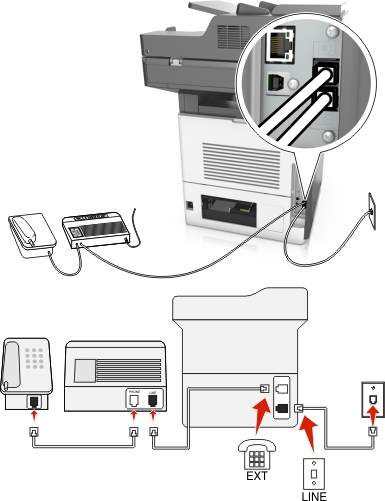
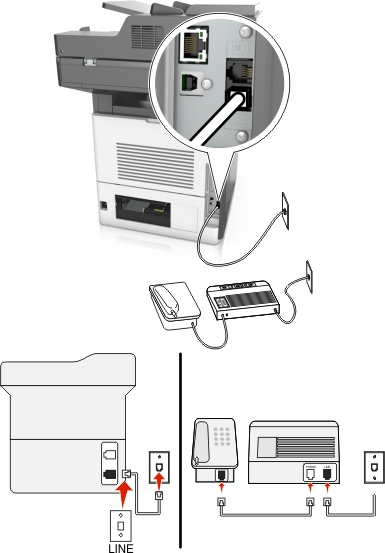
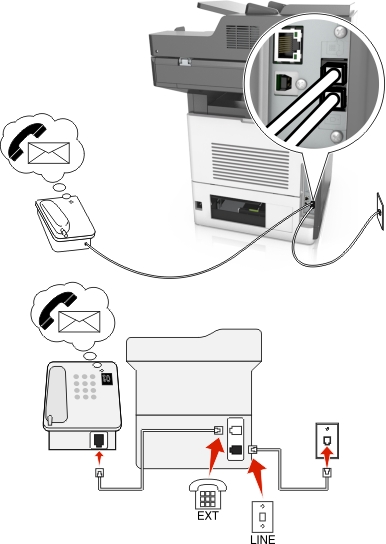
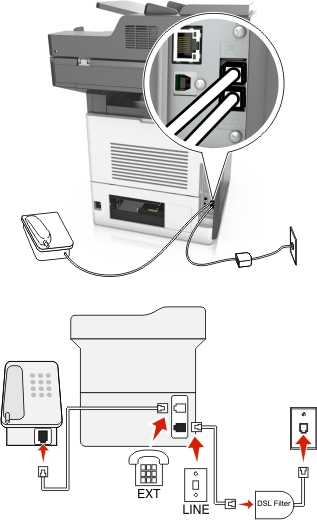
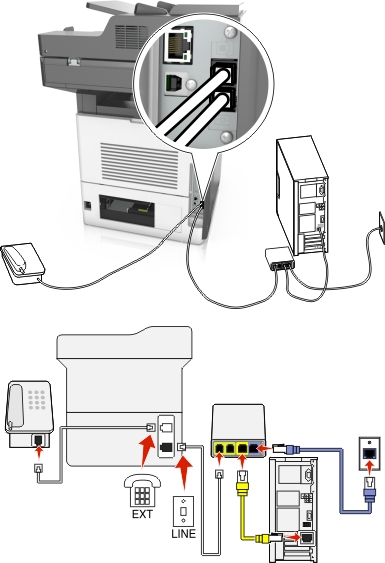
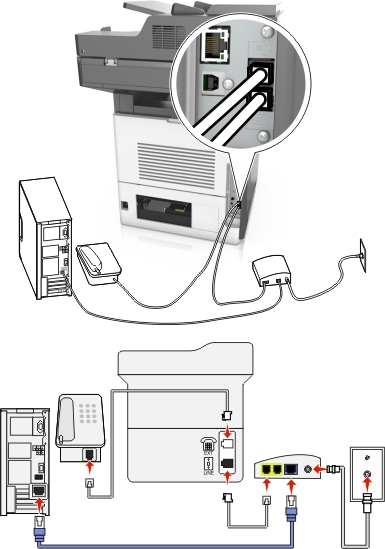
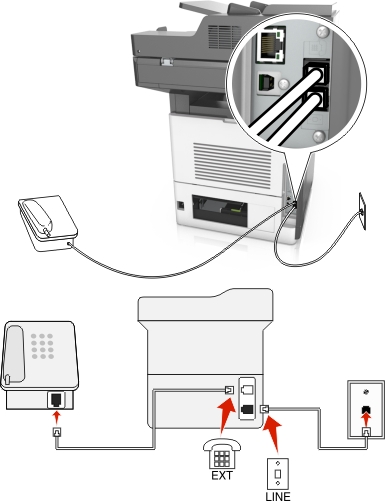

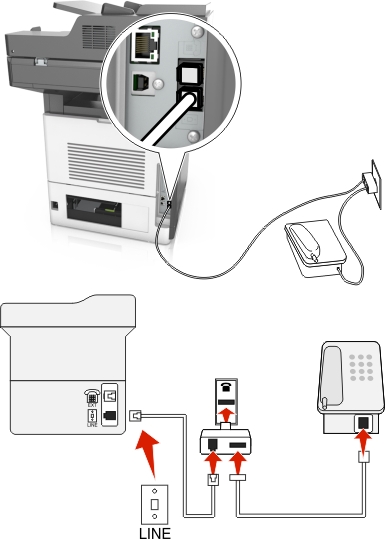
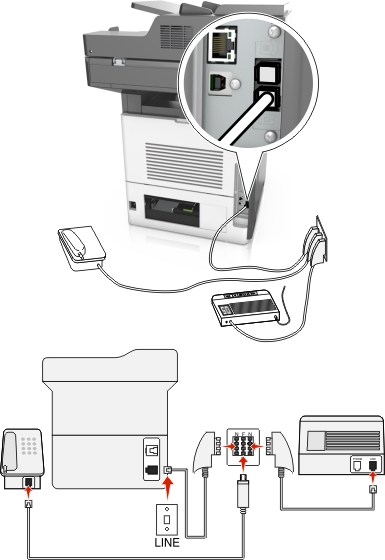
 van de printer.
van de printer.
 > Instellingen > Faxinstellingen > Analoge faxinstellingen > Beantwoorden na
> Instellingen > Faxinstellingen > Analoge faxinstellingen > Beantwoorden na